윈도우 도커(Docker) 설치
도커의 필요성
개발환경 구성을 위해서는 생각보다 많은 프로그램을 설치해 두어야 한다.
가장 대표적인 예로 mysql, mongo DB같은 데이터 저장소와 rabbitMQ, Kafka등 메시지 큐, redis 같은 캐시 서버 등이 있다.
문제는 컴퓨터 환경에 따라 그리고 각 프로그램의 버전에 따라 원래 잘 작동하던 동작이 제대로 안돌아가는 경우가 생긴다. 아예 실행이 안되면 문제를 발견하고 해결할수있지만 일정 기능만이 동작되지 않는다면 실제 실행환경에 배포했을 때 큰 문제가 되는 경우도 심심치 않게 발생한다.
뿐만아니라 한번 고정되어 사용하는 툴들을 버전을 업그레이드하기도 쉽지가 않다.
하지만 Docker는 가상의 OS를 제공하고 그 위에 원하는 버전의 프로그램들을 차례로 설치해 완벽한 실행환경을 제공하기 때문에 이를 이용해 한번 환경을 맞춰두면 AWS등의 클라우드환경에 실제 환경구축시 개발환경과 완벽히 같은 환경을 구축할수 있다.
뿐만아니라 하나의 구동환경에서 둘이상의 환경을 설정해 사용할수 있기 때문에 두개 이상의 서비스를 하나의 PC 개발할때도 각 서비스가 서로에게 영향을 미치지 않도록 구분할수도 있다.
도커 설치방법
Docker 홈페이지에 들어가서 설치형 Docker 프로그램을 다운받는다.
Docker: Accelerated Container Application Development
Docker is a platform designed to help developers build, share, and run container applications. We handle the tedious setup, so you can focus on the code.
www.docker.com
회원가입을 마치고 docker desktop 메뉴를 찾아서 해당 프로그램을 다운받는다.

설치 완료하면 Sign Up 화면이 나타난다.

설치중 WSL 방식(recommended)을 선택하면 Unexpected WSL error 가 발생할 수 있다.
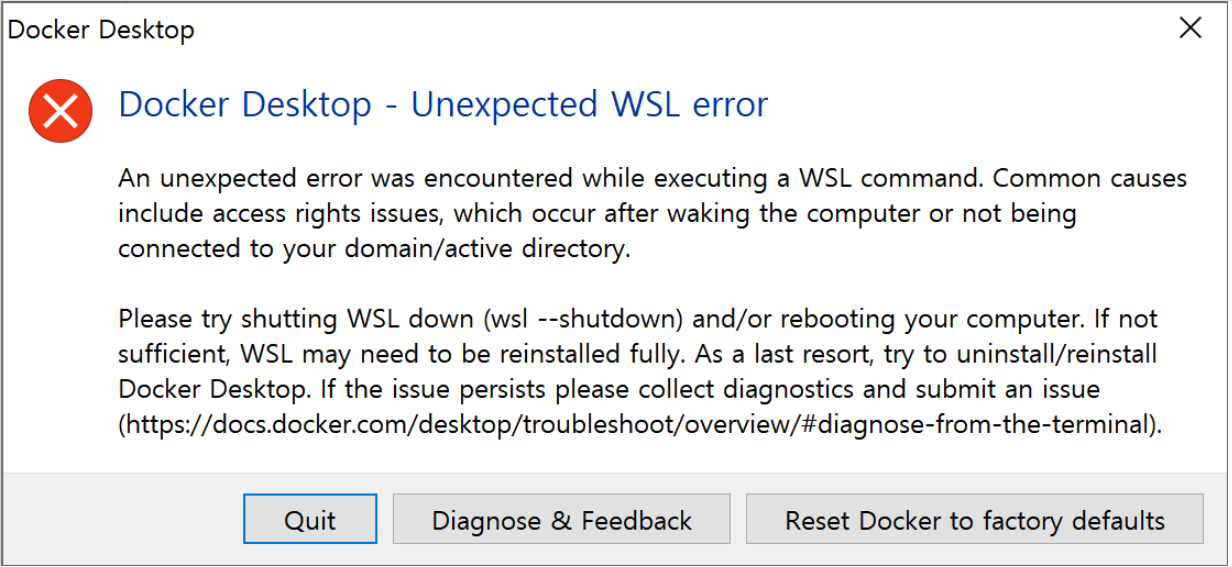
현재 윈도우에 WSL이 설치되어있지 않는것이 문제인데 가상환경 세팅이 안되었을때는 WSL을 설치하려고 해도 에러가난다.
윈도우와 메인보드의 가상환경 제공 옵션이 꺼져있기 때문인데 이를 켜기 위해 윈도의 windows 기능창을 제어판에서 찾아서 키고 Hyper-V 옵션을 체크해주자.

위 그림을 보면 Hyper-V에 체크가 일부만 되는 것을 확인할수 있다. 일부 체크가 안된 항목을 보면 아래와 같은 에러가 보인다. 메인보드 자체에 가상환경 허용이 되지 않았기 때문이다.
Hyper-V를 설치할 수 없습니다. 펌웨어에서 가상화 지원을 사용할 수 없습니다.
이런 경우에는 윈도우를 재부팅하고 첫화면에 F2를 누르고 Bios 환경설정으로 가서 가상화 지원옵션을 켜주어야 한다.

재부팅후에 Windows 기능 화면에 들어가서 아까 선택 안된 Hyper-V 플랫폼을 체크해준다.

이제 WSL을 설치할 차례다. 윈도우 찾기 - cmd 창을 입력해 윈도우 커맨드 창을 띄우고 다음 명령을 입력한다.
wsl --install

가상환경 세팅이 완료되면 docker를 재실행해서 정상동작 되는걸 확인한다.
